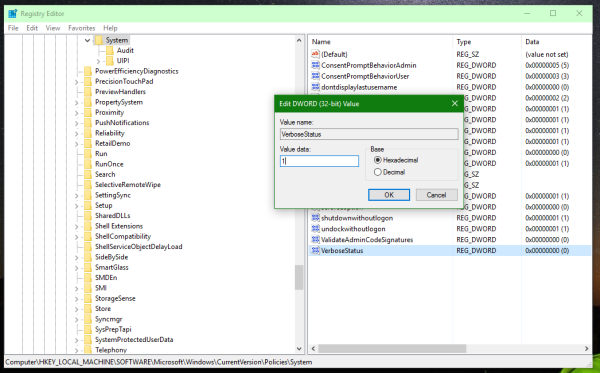Είναι δυνατή η ενεργοποίηση λεπτομερών πληροφοριών για συμβάντα σύνδεσης, αποσύνδεσης, επανεκκίνησης και τερματισμού των Windows 10. Το λειτουργικό σύστημα θα αναφέρει τι ακριβώς συμβαίνει την τρέχουσα στιγμή ενώ βρίσκεστε στην οθόνη σύνδεσης / αποσύνδεσης. Σε αυτό το άρθρο, θα δούμε πώς μπορεί να ενεργοποιηθεί. Αυτό το τέχνασμα λειτουργεί επίσης στα Windows 8 / 8.1, Windows 7, Windows Vista και Windows XP.
Διαφήμιση
Προς το Ενεργοποίηση λεπτομερών μηνυμάτων σύνδεσης στα Windows 10 , πρέπει να εφαρμόσετε μια απλή τροποποίηση μητρώου. Εάν προτιμάτε να αποφύγετε την επεξεργασία μητρώου, εδώ είναι έτοιμα προς χρήση αρχεία μητρώου:
Κατεβάστε αρχεία μητρώου για να ενεργοποιήσετε λεπτομερή μηνύματα σύνδεσης
πώς να ενεργοποιήσετε το bubble chat roblox
Αποσυμπιέστε το αρχείο ZIP που κατεβάσατε και κάντε διπλό κλικ στο αρχείο με την ονομασία «ενεργοποίηση verbose logon.reg» Θα πρέπει να κάνετε επανεκκίνηση του λειτουργικού συστήματος για να ενεργοποιήσετε τις αλλαγές. Περιλαμβάνεται επίσης η αναίρεση τροποποίησης.
- Για να το κάνετε χειροκίνητα, ανοίξτε Επεξεργαστής μητρώου .
- Μεταβείτε στην ακόλουθη διαδρομή μητρώου:
HKEY_LOCAL_MACHINE Λογισμικό Microsoft Windows CurrentVersion Policies System
Συμβουλή: Βλέπετε πώς να μεταβείτε στο επιθυμητό κλειδί μητρώου με ένα κλικ .
Εάν δεν έχετε τέτοιο κλειδί, απλώς δημιουργήστε το. - Δημιουργήστε μια νέα τιμή DWORD 32-bit με το όνομα Ρήμα . Ορίστε τα δεδομένα τιμής σε 1. Εάν χρησιμοποιείτε Windows 10 64-bit , πρέπει να δημιουργήσετε μια τιμή DWORD 32-bit. Δείτε το παρακάτω στιγμιότυπο οθόνης:
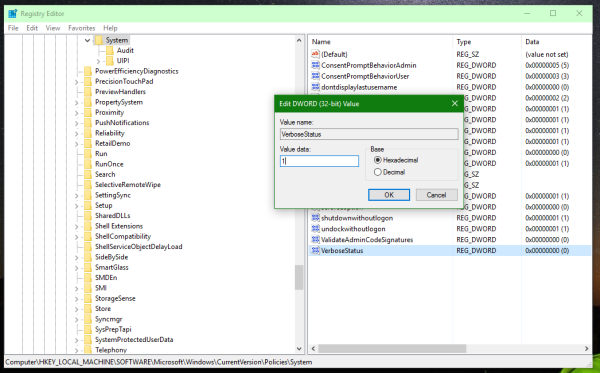
Τώρα, προσπαθήστε να αποσύνδεση από τον λογαριασμό χρήστη σας ή επανεκκίνηση το λειτουργικό σύστημα. Θα δείτε τα ρήματα μηνύματα σύνδεσης σε δράση.

Το ίδιο μπορεί να γίνει χρησιμοποιώντας Winaero Tweaker :

Έρχεται με την επιλογή «Ενεργοποίηση ή απενεργοποίηση λεπτομερών μηνυμάτων κατάστασης σύνδεσης» που μπορεί να σας βοηθήσει να αποφύγετε την επεξεργασία του μητρώου και να ενεργοποιήσετε / απενεργοποιήσετε αυτήν τη λειτουργία με ένα μόνο κλικ.
Η εμφάνιση ρητών μηνυμάτων κατάστασης είναι ένα από τα αγαπημένα μου τσιμπήματα επειδή είναι πολύ χρήσιμο όταν αντιμετωπίζετε προβλήματα με την αργή εκκίνηση, τον τερματισμό, τη σύνδεση ή τη συμπεριφορά αποσύνδεσης.
πώς να λάβετε μια μεταγραφή από ένα βίντεο στο YouTube
Αυτό είναι.